 pasta Contatos na Lista de Pastas.
pasta Contatos na Lista de Pastas.O Gerenciamento de Contatos do GroupWise permite que você acesse seus contatos, grupos, recursos e organizações a partir da  pasta Contatos na Lista de Pastas.
pasta Contatos na Lista de Pastas.
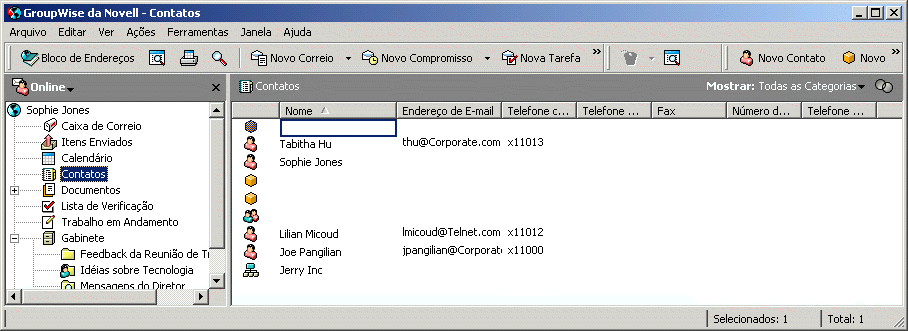
A pasta Contatos mostra, por padrão, todas as entradas no seu bloco de endereços Contatos Freqüentes.
As modificações feitas na pasta Contatos também serão efetuadas no bloco de endereços correspondente (Contatos Freqüentes ou outro bloco de endereços). As modificações feitas no bloco de endereços serão refletidas na pasta Contatos. Para obter mais informações sobre blocos de endereços, consulte o Usando o bloco de endereços .
Seus proxies nunca verão a pasta Contatos.
Use a pasta Contatos para ver, atualizar, apagar e adicionar informações de contatos, grupos, recursos e organizações no bloco de endereços selecionado.
Para ver contatos, grupos, recursos e organizações de outro bloco de endereços, mude o bloco de endereços mostrado na pasta Contatos.
Esta seção contém os seguintes tópicos:
Cada contato da pasta Contatos é marcado com o  ícone Contato. Quando você clica duas vezes em um contato, a tela de item do contato aparece.
ícone Contato. Quando você clica duas vezes em um contato, a tela de item do contato aparece.
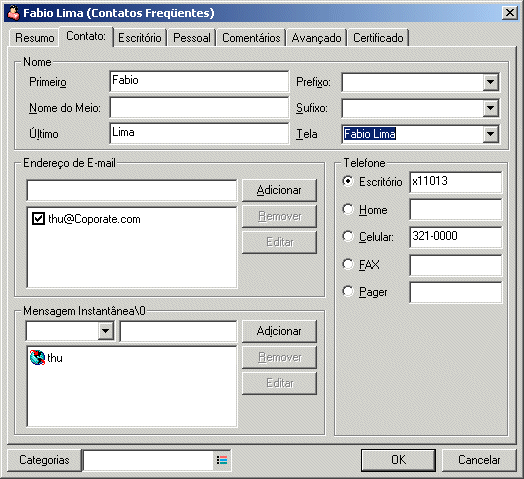
A tabela a seguir explica a finalidade de cada guia na tela de item do contato. Para obter ajuda específica sobre cada campo de uma guia, clique em um campo na tela de item do contato e pressione Shift+F1.
| Guia | Finalidade |
|---|---|
Resumo |
Esta guia mostra um resumo das informações contidas nas outras guias. Clique na lista suspensa para mostrar as informações de resumo em dois formatos diferentes. Se o administrador do sistema tiver personalizado esta guia, talvez haja formatos adicionais para você escolher. |
Contato |
Use esta guia para digitar o nome do contato, vários endereços de e-mail, telefones e IDs de mensagem instantânea. Clique na lista suspensa Tela para selecionar o modo como deseja que o nome seja mostrado na Complementação de Nomes. Você pode selecionar Sobrenome, Nome, Nome Sobrenome ou pode digitar qualquer nome que escolher na tela. Quando quiser endereçar um item a esse contato, digite o nome da tela em um campo de endereço (Para, CC, CO) do item. Se você clicar duas vezes em um endereço de e-mail na guia Contato, uma nova tela de correio será aberta, endereçada a esse contato. Se você clicar duas vezes em um ID de mensagem instantânea de um produto suportado, o produto de mensagem instantânea será aberto (se estiver instalado) e uma conversação será iniciada com esse contato. Você pode especificar vários telefones. Selecione o botão de opção do telefone padrão. |
Escritório |
Use esta guia para digitar o cargo, o departamento, a organização, o endereço da empresa, o endereço postal e o site da empresa na Web do contato. Digite o nome de uma organização. Se esse nome já estiver no seu bloco de endereços, Complementação de Nomes o fornecerá. Se o nome da organização ainda não estiver em seu bloco de endereços, o nome que você digitar será adicionado a ele. Use o botão com seta para adicionar mais informações sobre a organização. Clique no botão do site da Web para disparar um browser e vá para o site da Web. |
Pessoal |
Use esta guia para digitar o endereço residencial, o site pessoal na Web e a data de aniversário do contato. Clique no botão do site da Web para disparar um browser e vá para o site da Web. Clique no botão Calendário para selecionar o aniversário desse contato. Se você desmarcar a caixa de seleção ao lado da data, o campo Aniversário ficará desativado, e nenhuma entrada de aniversário será mostrada. |
Comentários |
Use esta guia para digitar informações sobre sua interação com o contato. Você pode inserir uma marcação de horário para cada entrada. |
Avançado |
Use esta guia para ver, adicionar e editar campos definidos pelo usuário. Todos os campos do sistema e todos os campos definidos pelo usuário são mostrados. Para obter mais informações, consulte Definindo campos personalizados em um bloco de endereços pessoal . |
Certificado |
Use esta guia para ver ou remover certificados de segurança que você tenha recebido desse contato, para mudar a confiança dos certificados, para editar as propriedades de certificados e para importar e exportar certificados. Para obter mais informações, consulte Vendo certificados de segurança recebidos e mudando a confiança . |
Histórico |
Esta guia mostra todos os itens enviados ou recebidos desse contato. Você pode especificar os tipos de itens que deseja ver. Você também pode especificar a faixa de data dos itens que deseja ver. Essa guia inclui um painel QuickViewer para que você possa explorar mensagens mais rapidamente. |
Cada grupo da pasta Contatos é marcado com o ![]() ícone Grupo. Quando você clica duas vezes em um grupo, a tela de item do grupo aparece.
ícone Grupo. Quando você clica duas vezes em um grupo, a tela de item do grupo aparece.
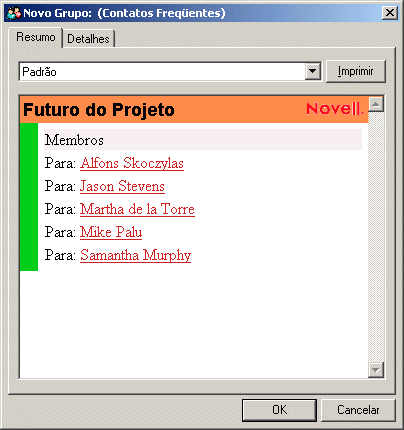
A tabela a seguir explica a finalidade de cada guia na tela de item do grupo. Para obter ajuda específica sobre cada campo de uma guia, clique em um campo na tela de item do grupo e pressione Shift+F1.
| Guia | Finalidade |
|---|---|
Resumo |
Esta guia mostra um resumo das informações contidas nas outras guias. Clique na lista suspensa para mostrar as informações de resumo em dois formatos diferentes. Se o administrador do sistema tiver personalizado esta guia, talvez haja formatos adicionais para você escolher. |
Detalhes |
Use esta guia para digitar um nome para o grupo, uma descrição do grupo e ver quem está incluído no grupo. Você também pode selecionar um membro do grupo e pressionar Apagar para remover o nome. Se clicar o botão direito do mouse em um nome, você poderá ver detalhes, remover o nome ou mudar a designação de Para, CC e CO. Use o botão Membros para adicionar entradas ao grupo. Para obter mais informações, consulte Adicionando e removendo contatos de um grupo pessoal . |
Cada recurso da pasta Contatos é marcado com o  ícone Recurso. Quando você clica duas vezes em um recurso, a tela de item do recurso aparece.
ícone Recurso. Quando você clica duas vezes em um recurso, a tela de item do recurso aparece.
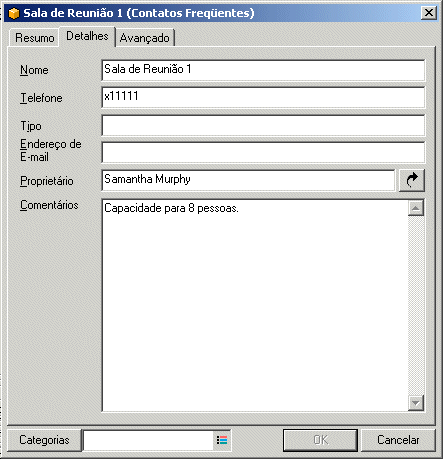
A tabela a seguir explica a finalidade de cada guia na tela de item do recurso. Para obter ajuda sobre cada campo em uma guia, clique em um campo na tela de item do recurso e, em seguida, pressione Shift+F1.
| Guia | Finalidade |
|---|---|
Resumo |
Esta guia mostra um resumo das informações contidas nas outras guias. Clique na lista suspensa para mostrar as informações de resumo em dois formatos diferentes. Se o administrador do sistema tiver personalizado esta guia, talvez haja formatos adicionais para você escolher. |
Detalhes |
Use esta guia para digitar um nome para o recurso, um telefone, um tipo de recurso, um endereço de e-mail e comentários sobre esse recurso. No campo Proprietário, você pode digitar um contato que já esteja em seu bloco de endereços ou pode usar o botão com seta para criar uma nova entrada de contato. |
Avançado |
Use esta guia para ver, adicionar e editar campos definidos pelo usuário. Todos os campos do sistema e todos os campos definidos pelo usuário são mostrados. Para obter mais informações, consulte Definindo campos personalizados em um bloco de endereços pessoal . |
Cada organização da pasta Contatos é marcada com o  ícone Organização. Quando você clica duas vezes em uma organização, a tela de item da organização aparece.
ícone Organização. Quando você clica duas vezes em uma organização, a tela de item da organização aparece.
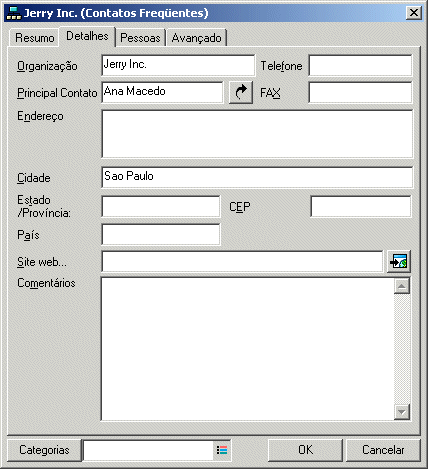
A tabela a seguir explica a finalidade de cada guia na tela de item da organização. Para obter ajuda sobre cada campo em uma guia, clique em um campo na tela de item da organização e, em seguida, pressione Shift+F1.
| Guia | Finalidade |
|---|---|
Resumo |
Esta guia mostra um resumo das informações contidas nas outras guias. Clique na lista suspensa para mostrar as informações de resumo em dois formatos diferentes. Se o administrador do sistema tiver personalizado esta guia, talvez haja formatos adicionais para você escolher. |
Detalhes |
Use esta guia para digitar um nome para a organização, um número de telefone e de fax, o contato principal na organização, o endereço, o site na Web e comentários sobre ela. No campo Principal Contato, você pode digitar um contato que já esteja em seu bloco de endereços ou pode usar o botão com seta para criar uma nova entrada de contato. |
Pessoas |
Esta guia mostra os membros da organização. Eles são os contatos que possuem a organização especificada em sua guia Escritório. |
Avançado |
Use esta guia para ver, adicionar e editar campos definidos pelo usuário. Todos os campos do sistema e todos os campos definidos pelo usuário são mostrados. Para obter mais informações, consulte Definindo campos personalizados em um bloco de endereços pessoal . |
Clique o botão direito do mouse na pasta Contatos.
Clique em Propriedades.
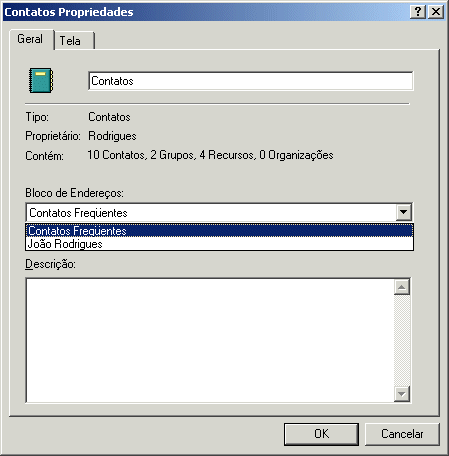
Clique no nome do bloco de endereços na lista suspensa Bloco de Endereços.
Clique em OK.
Clique na pasta Contatos.
Clique duas vezes em um contato.
Na guia Resumo, clique no endereço de e-mail para o qual a mensagem será enviada.
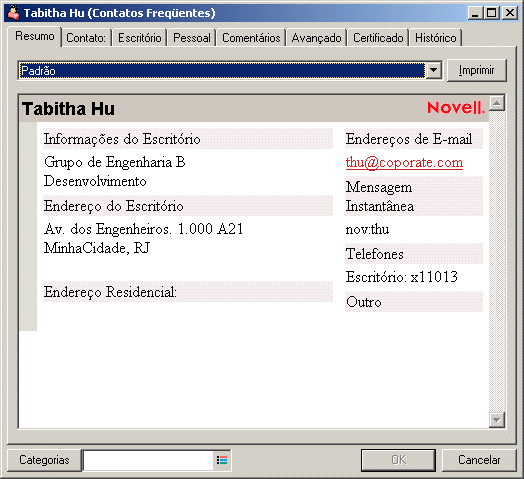
Você também pode clicar duas vezes em um endereço de e-mail na guia Contato.
Digite um assunto e a mensagem na mensagem de correio aberta.
Na barra de ferramentas, clique em Enviar.
O nome na tela é o nome mostrado quando você começa a digitar no campo Para (ou CO ou CC) de uma mensagem. Quando você começa a digitar um nome, por exemplo, "Ta", a Complementação de Nomes completa o restante com um nome do bloco de endereços, por exemplo, "Tabitha Hu". No entanto, se houver duas Tabitha Hus no bloco de endereços, uma em Contabilidade e outra em Recursos, será difícil saber qual dos nomes a Complementação de Nomes preencherá, a não ser que você examine mais propriedades.
Você pode mudar o nome na tela para que fique fácil saber que nome a Complementação de Nomes preencherá. Por exemplo, se você só se corresponde com a Tabitha Hu da Contabilidade, poderá mudar o nome na tela para Tabitha Hu – Contabilidade.
Clique na pasta Contatos.
Clique duas vezes em um contato.
Clique na guia Contato.
Clique no campo Tela.
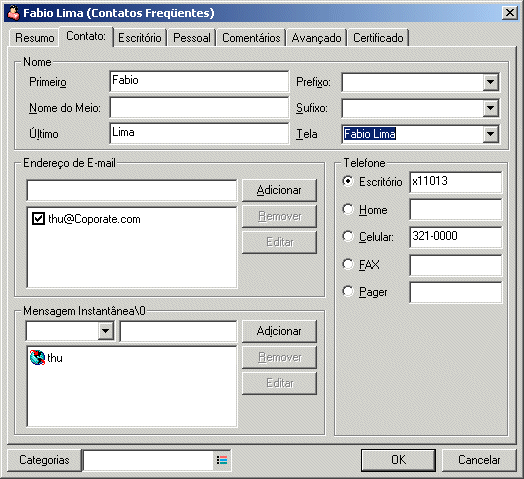
Digite um novo nome na tela.
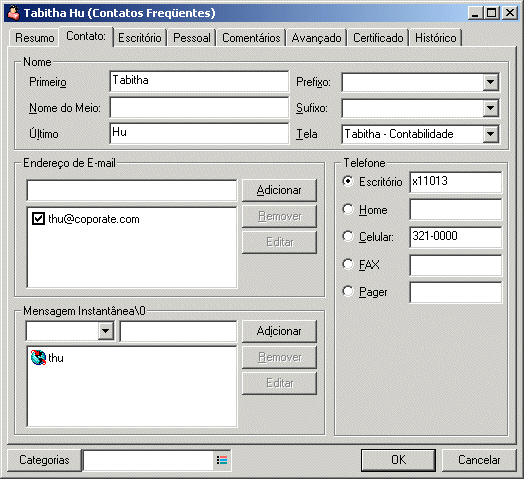
Também é possível clicar na lista suspensa Tela para selecionar Último, Primeiro ou Nome Sobrenome (por exemplo: Hu, Tabitha ou Tabitha Hu).
Clique em OK.
Na próxima vez que você endereçar uma mensagem, a Complementação de Nomes preencherá Nome na Tela dessa forma.
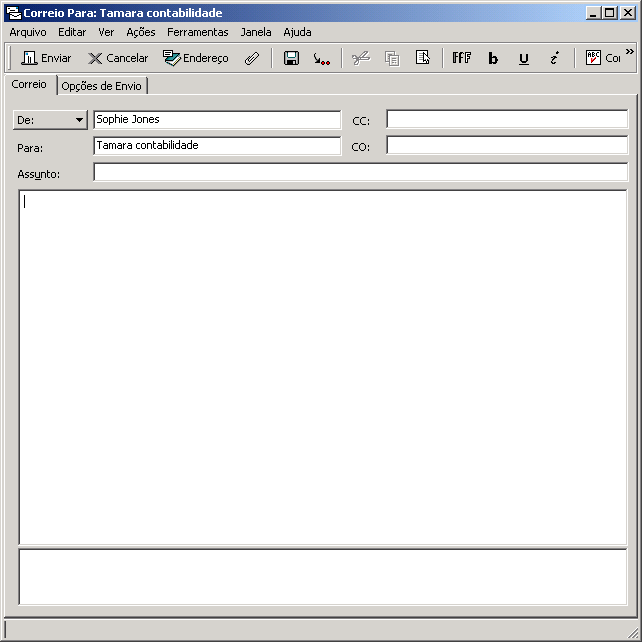
Use a guia Histórico para ver toda a correspondência trocada com um contato.
Clique na pasta Contatos.
Clique duas vezes em um contato.
Clique na guia Histórico.
Todos os itens que você recebeu desse contato ou enviou para ele são mostrados.
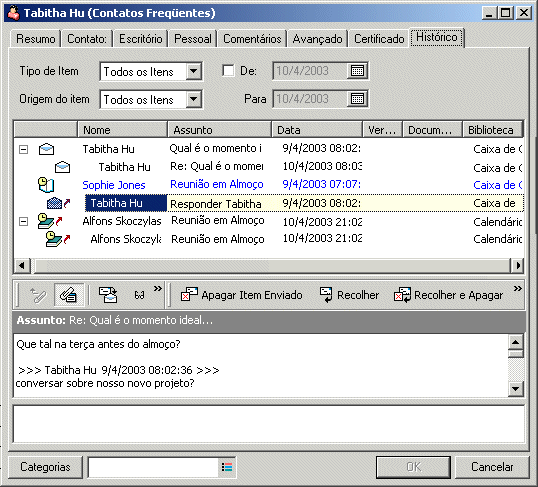
A coluna Pasta mostra as pastas nas quais cada item se encontra.
Para adicionar ou remover colunas, clique o botão direito do mouse no cabeçalho da coluna e, em seguida, clique em uma opção. Para ordenar por informações de uma coluna (por exemplo, por data ou assunto), clique no cabeçalho da coluna.
O texto da mensagem do item selecionado é mostrado abaixo da lista de itens. Você pode redimensionar a janela para ver mais ou menos texto. Também é possível executar ações em um item (por exemplo, responder, encaminhar ou apagar) clicando nos botões da barra de ferramentas acima do texto da mensagem.
Para mostrar os itens recebidos e enviados em um determinado período, especifique as data de início e de término nos campos De e Para.
Para mostrar apenas um tipo de item específico (por exemplo, correio ou compromisso), clique em um tipo de item na lista suspensa Tipo de Item.
Para mostrar apenas os itens recebidos ou enviados, clique em Itens Recebidos ou Itens Enviados na lista suspensa Origem do Item.